[Zenfone/pad] ทำอย่างไรถ้าโทรศัพท์ไม่สามารถเชื่อมต่อไวไฟได้
1. ตรวจสอบว่าเราเตอร์นั้นได้เปิดอยู่หรือโทรศัพท์ของคุณอยู่ในระยะการสัญญาณไวไฟ
โทรศัพท์จะไม่ได้รับสัญญาณถ้าอยู่ห่างจากระยะการรับ-ส่งของไวไฟ โปรดแน่ใจว่าโทรศัพท์ของคุณอยู่ในระยะสัญญาณ
2. ตรวจสอบการเชื่อมต่อไร้สาย
คุณอาจจะตรวจสอบด้วยอุปกรณ์อื่น ๆ ของคุณ เช่น โน็ตบุค แทปเล็ต หรือโทรศัพท์เครื่องอื่น ๆ สามารถเชื่อมต่อไวไฟเดียวกันได้ และเน็ตเวิร์คสามารถใช้งานได้อย่างปกติ
Zenfone 2 / 3 / 4 / 5
แตะที่ Setting > Wi-Fi เพื่อตรวจสอบให้แน่ใจฟังก์ชั่นของไวไฟว่าเปิดอยู่ และแตะที่ชื่อไวไฟของคุณเพื่อเชื่อมต่อ
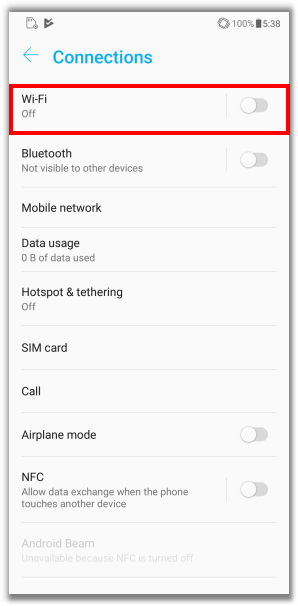
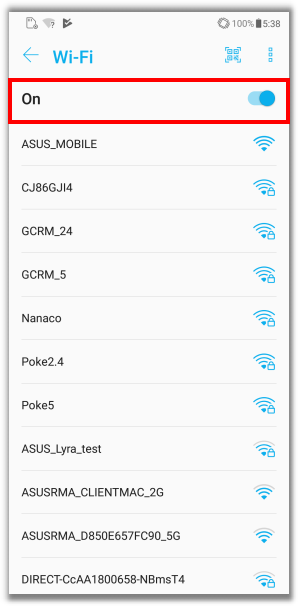
ZenFone 6
แตะที่ Setting > Network & internet > Wi-Fi เพื่อตรวจสอบว่าฟังก์ชั่นไวไฟนั้น เปิด อยู่ หลังจากนั้นแตะที่ชื่อไวไฟของคุณเพื่อเชื่อมต่อ
3. เปิดการใช้งาน "Keep Wi-Fi on during sleep"
โทรศัพท์สามารถเชื่อมต่อไวไฟของคุณได้ตลอดเวลาแม้ว่าเครื่องนั้นจะอยู่ในโหมด Sleep mode.
เลือก " Always " ใน Settings -> " Wi-Fi " ->  -> " Advanced " -> Keep Wi-Fi on during sleep.
-> " Advanced " -> Keep Wi-Fi on during sleep.
ZenFone 3 / 4 / 5
เลือก " Always " ใน Settings -> " Wi-Fi " ->  -> Keep Wi-Fi on during sleep.
-> Keep Wi-Fi on during sleep.
| ZenFone 2 | ZenFone 3 / 4 / 5 |
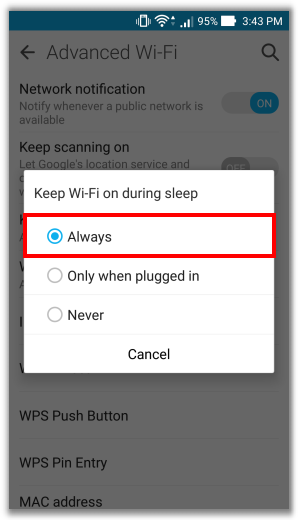 |
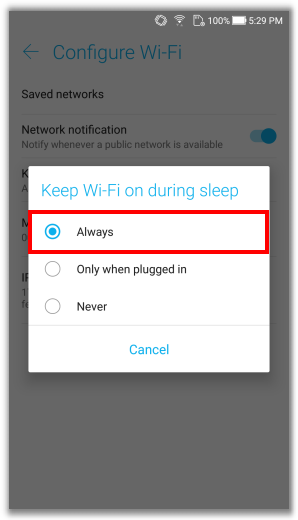 |
4. ตรวจสอบความแรงของสัญญาณของการเชื่อมต่อไร้สาย
คุณอาจจะไม่สามารถเชื่อมต่อไวไฟได้ถ้าสัญญาณไวไฟนั้นอ่อน
กรุณาตรวจสอบสัญญาณไวไฟของคุณบน Status Bar ว่ามีคุณภาพดีหรือไม่ ตัวเครื่องต้องเข้าใกล้จุดที่ไวไฟสามารถส่งสัญญานได้ดีขึ้น โดยจะแสดงจากไอคอน  .
.
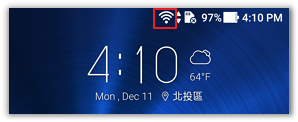
5. ลอง เปิด / ปิด Wi-Fi บนอุปกรณ์
Zenfone 2 / 3 / 4 / 5 : สสามารถเปิดและปิดไวไฟใหม่ได้ผ่านทางฟังก์ชั่นใน Setting > Wi-Fi
| ZenFone 2 | ZenFone 3 / 4 / 5 |
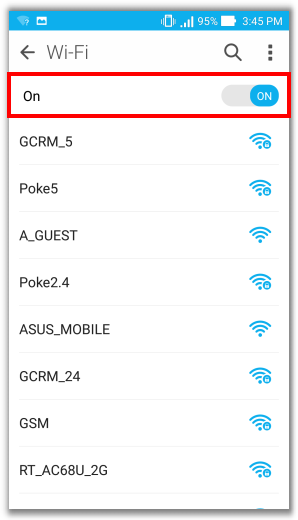 |
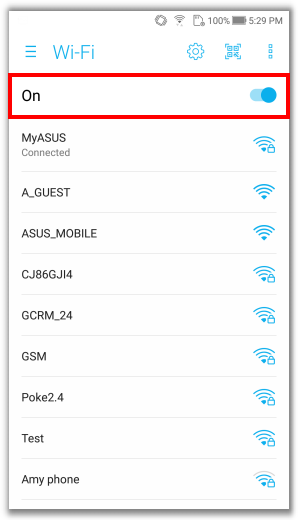 |
Zenfone 6 : สามารถเปิดและปิดไวไฟใหม่ได้ผ่านทางฟังก์ชั่นใน Setting > Network & Internet > Wi-Fi
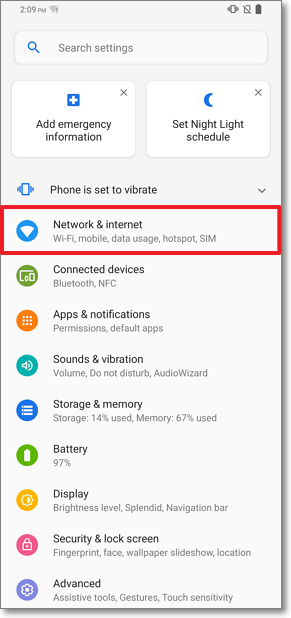
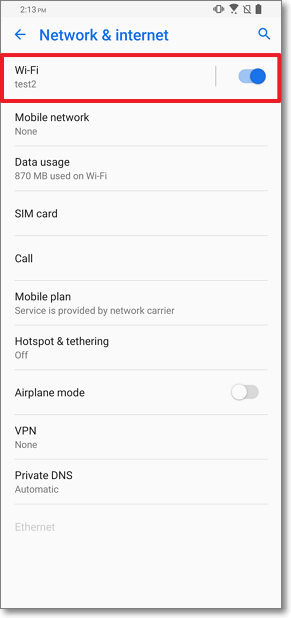
6. ลบและเชื่อมต่ออุปกรณ์เครือข่ายใหม่อีกครั้ง
แตะที่ชื่อเนตเวิร์คที่คุณจะตัดการเชื่อมต่อประมาณ 2 วินาที หลังจากนั้นแตะที่ "Forget Network"
"Settings" >> "Wi-Fi" >> กดค้าง "เครือข่าย SSID (ชื่อ)" เป็นเวลา 2 วินาที
>> สัมผัส "Touch "Forget Network" >> Re-เชื่อมต่อเครือข่ายไร้สายของคุณถ้ามันตัดการเชื่อมต่อ
| ZenFone 2 | ZenFone 3 / 4 / 5 | ZenFone 6 |
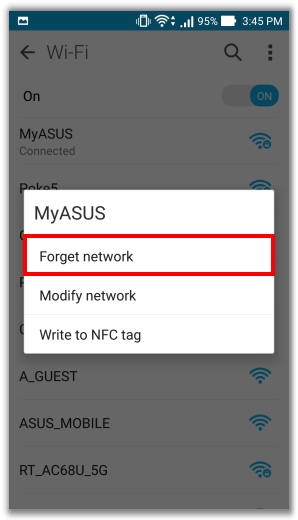 |
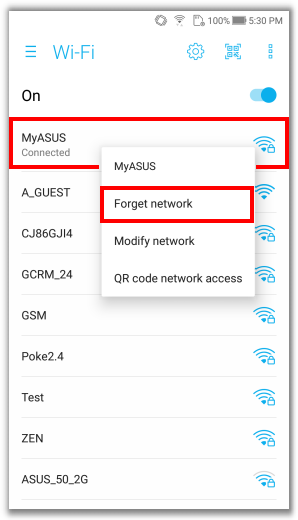 |
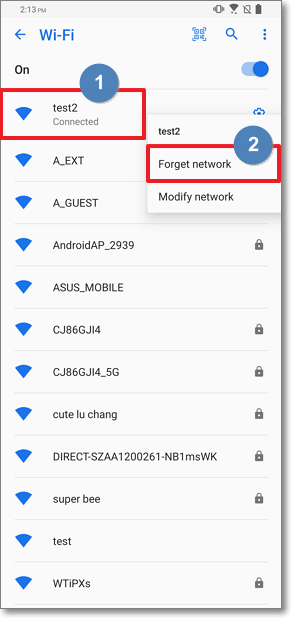 |
7. รีบูตเครื่องของคุณ
ทดลองรีสตาร์ทเครื่องโทรศัพท์ เราเตอร์ สายหรือโมเด็ม คุณสามารถถอดปลั๊ก และเสียบปลั๊กใหม่อีกครั้งหลังคุณรีสตาร์ทเราเตอร์หรือโมเด็มของคุณ
8.ตรวจสอบว่าได้อัพเดทเฟิร์มแวร์เวอร์ชั่นล่าสุดแล้ว
ถ้าโทรศัพท์ยังไม่สามาถเชื่อมต่อผ่านไวไฟได้ กรุณณาตรวจสอบบนเวปไซต์อย่างเป็นทางการของเอซุส เพื่อตรวจสอบเฟิร์มแวร์ล่าสุดตามการอ้างอิงที่ ทำอย่างไรถึงจะสามารถอัพเดทเฟริ์มแวร์ของฉันได้
| ZenFone 2 | ZenFone 3 / 4 / 5 | ZenFone 6 |
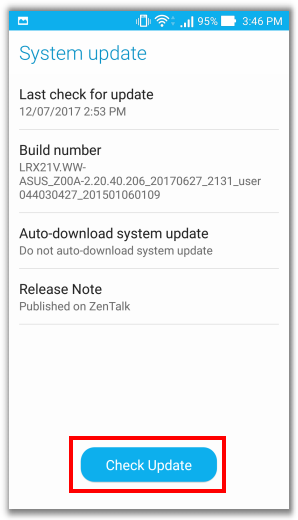 |
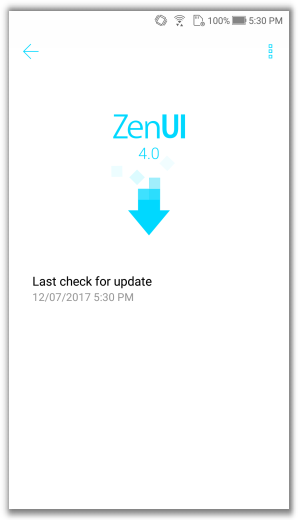 |
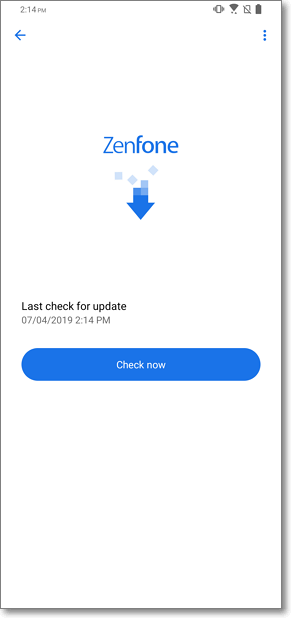 |
9. ทดลองเชื่อมต่อกับเน็ตเวิร์คอื่น
ทดลองเน็ตเวิร์คอื่น ๆ ที่สามารถใช้งานได้หรือติดต่อผู้ให้บริการเครือข่ายของคุณเพื่อขอความช่วยเหลือ
10. รีเซ็ตอุกรณืของคุณ
หมายเหต: การทำคืนค่าหรือตั้งค่าโรงงานจะทำให้ข้อมูล แอปพลิเคชั่น การตั้งค่าต่าง ๆ และข้อมูลส่วนบุคคลของคุณนั้นหายไปหลังจากเสร็จสิ้นกระบวนการ
กรุณาอ้างอิง วิธีการทำคืนค่าโรงงานบนโทรศัพท์ของคุณ
ถ้าวิธีเหล่านี้ไม่สามารถแก้ไขปัญหาของคุณได้ กรุณาติดต่อฝ่ายบริการลูกค้าเพื่อการช่วยเหลือต่อไป